QR 코드를 사용하여 복사 제한
 | 원고를 복사할 때 QR 코드를 포함시키면 복제를 제한할 수 있습니다. 복제를 금지하지 않고 추적 정보만 포함할 수도 있습니다. |
 |
QR 코드를 사용하여 문서 스캔 잠금을 활성화하는 방법에 대한 내용은 QR 코드를 사용하여 복사 제한하기을 참조하십시오. |
1
원고를 넣으십시오. 문서 올려 놓기
2
<복사>를 누릅니다. <메인 메뉴> 화면
3
복사 기본 기능 화면에서 <기타 기능>를 누릅니다. 복사 기본 기능 화면
4
<Document Scan Lock>을 누릅니다.
5
<모두 금지>을 누릅니다.
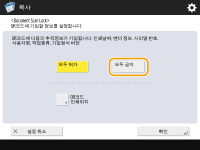
추적 정보가 스캔 잠금 정보와 함께 포함됩니다.

<모두 허가>이 선택된 경우 추적 정보만 포함되고 복제는 금지되지 않습니다.
6
<QR코드 인쇄 위치>을 누릅니다.
7
QR 코드의 위치를 선택하고 <확인>를 누르십시오.
화살표 버튼을 눌러 인쇄 위치를 선택합니다.
8
<확인>  <닫기>을 누릅니다.
<닫기>을 누릅니다.
 <닫기>을 누릅니다.
<닫기>을 누릅니다.9
 (시작)를 누릅니다.
(시작)를 누릅니다.복사가 시작됩니다.
 |
Secure Watermark 포함하기QR 코드와 함께 Secure Watermark도 포함할 수 있습니다. Secure Watermark 설정에 대한 정보는 "기밀" 텍스트 포함하기(Secure Watermark)를 참조하십시오. QR 코드 다시 쓰기QR 코드는 첫 번째 포함된 QR 코드와 최근에 포함된 QR 코드 모두에 저장된 정보를 포함합니다. QR 코드의 이러한 기능에 따라 이미 인쇄된 QR 코드인 출력물을 복사하고 새로운 QR 코드를 해당 출력물에 포함하는 경우 문서 스캔 잠금 모드에 설정된 조건이 이전의 조건에 비하여 낮아지지 않습니다. 예를 들어, 최근의 스캔 잠금 정보가 <모두 허가>에 설정되어 있더라도 QR 코드에 포함된 첫 번째 스캔 잠금 정보가 <모두 금지>라면 <모두 금지>는 다음 문서 스캔 잠금 모드에 적용됩니다. QR 코드에 포함된 정보다음의 추적 정보가 QR 코드에 포함됩니다. 인쇄 날짜, 판매자 정보, 일련 번호, 사용자 이름, 작업 유형, 및 포함 방법 버전 |